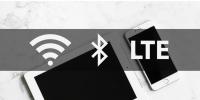Screen Capture + Print: Simpan, Cetak & Salin Screenshot Ke Clipboard
Saat menulis artikel, menambahkan tangkapan layar membuatnya lebih mudah, baik bagi penulis maupun pembaca. Ini membantu penulis dalam menjelaskan maksudnya, dan menjaga minat pembaca, dan gambar membantu pembaca dengan memberi mereka cara untuk memverifikasi apakah mereka mengikuti artikel dengan benar atau tidak. Dokumen, seperti panduan dan tutorial sebaiknya didukung oleh tangkapan layar dalam hal ini. Sebelumnya, kami telah membahas banyak alat menangkap tangkapan layar yang berguna di AddictiveTips, seperti seperti Greenshot, an utilitas open source terbaik untuk mengambil screenshot dari wilayah tertentu, dan Shotty, alat yang mencakup Efek Windows 7 Aero-Glass di screenshot dengan batas semitransparan, bersama dengan bayangan jendela aktif. Hari ini, kami menghadirkan kepada Anda alat tangkapan layar yang ringan dan portabel, yang disebut Tangkapan Layar + Cetak, yang memberi Anda tiga opsi setelah mengambil tangkapan layar; Cetak, Salin ke Papan Klip, dan Simpan ke File. Aplikasi ini mampu menangkap wilayah yang dipilih, layar penuh, satu jendela atau konten di dalam jendela. Ini mendukung pengambilan desktop dengan tampilan multi-monitor, serta jendela dan wilayah transparan. Gambar dapat disalin ke clipboard dan digunakan langsung dari itu, tanpa harus menyimpannya dalam file terlebih dahulu. Area yang disimpan dapat disimpan ke file dalam format JPG, PNG, BMP, GIF dan TIF. Lebih lanjut tentang Screen Capture + Cetak setelah istirahat.
Aplikasi berjalan di baki sistem, dan metode pengambilan tangkapan layar yang berbeda dapat diakses dengan mengklik kanan ikonnya. Ini memberi Anda Tangkap Persegi Panjang (menangkap wilayah), Tangkap Desktop (desktop lengkap) dan Jendela Tangkap (sebuah jendela atau kontennya) metode tangkapan layar untuk dipilih.

Setelah Anda mengambil tangkapan layar, kotak dialog muncul, memungkinkan Anda memilih untuk menyalin gambar ke clipboard, langsung mencetaknya, atau menyimpannya ke file. Format gambar yang dipilih saat menyimpan tangkapan layar akan ditetapkan sebagai bawaan untuk tangkapan layar berikutnya.

Metode tangkapan layar Desktop Capture memiliki dukungan penuh untuk desktop dengan tampilan multi-monitor.
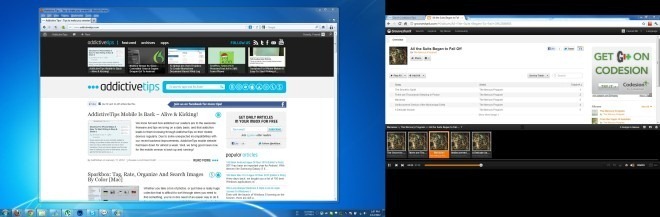
Meskipun aplikasi ini bekerja tanpa gangguan dan mencakup semua opsi yang diperlukan, kurangnya dukungan tombol pintas adalah kelebihan besar dari Screen Capture + Print. Kami berharap pengembang menyertakan dukungan hot key dalam rilis berikutnya. Ini memiliki jejak memori sekitar 13 MB, dan bekerja pada Windows XP, Windows Vista, Windows 7 dan Windows 8 versi 32-bit dan 64-bit.
Unduh Screen Capture + Print
Pencarian
Tulisan Terbaru
Lihat Informasi Detail Untuk Setiap Nama Domain Dengan DomainHostingView
Jika Anda telah mengikuti kami selama beberapa waktu, Anda mungkin ...
Cara Menghapus Informasi Pribadi Dari File Di Windows 10
File yang Anda buat, unduh, dan / atau modifikasi memiliki informas...
Protokol Jaringan Komputer Dijelaskan, Tipe Dasar
Untuk pengguna akhir, mengakses internet atau mengakses sistem yang...